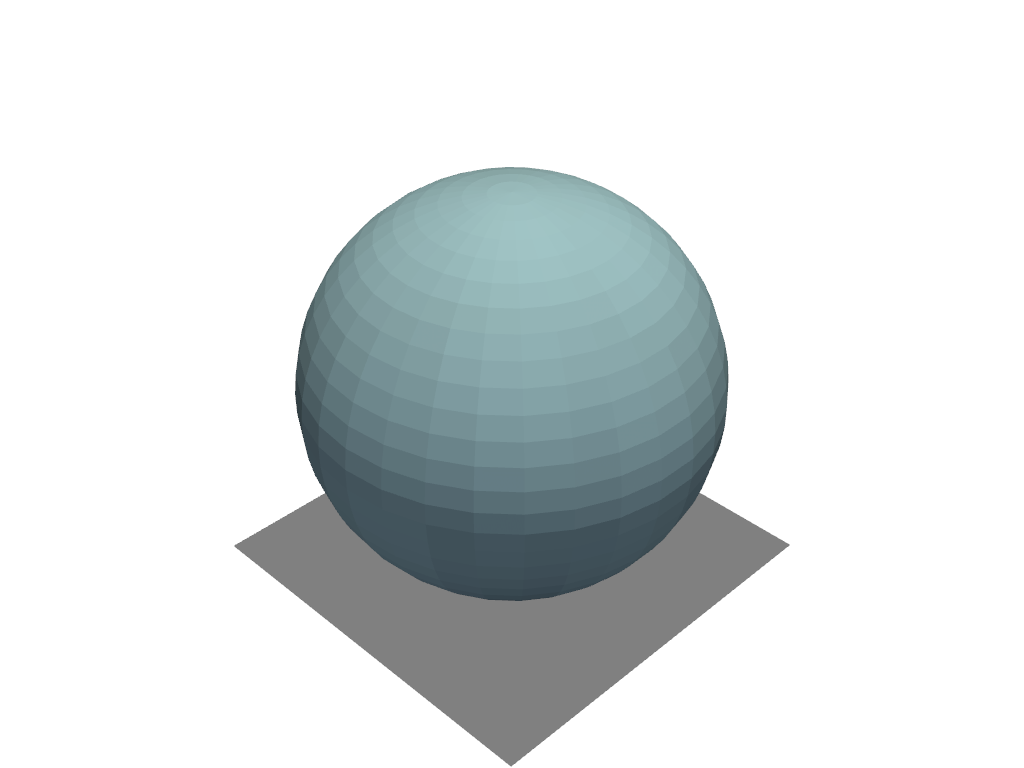pyvista.Renderer.add_floor#
- Renderer.add_floor(
- face='-z',
- i_resolution=10,
- j_resolution=10,
- color=None,
- line_width=None,
- opacity=1.0,
- show_edges=False,
- lighting=False,
- edge_color=None,
- reset_camera=None,
- pad=0.0,
- offset=0.0,
- pickable=False,
- store_floor_kwargs=True,
床メッシュを表示します.
これにより,シーンの境界に平面が生成され,床または壁のように動作します.
- パラメータ:
- face
str, default: "-z" 平面を配置する面.オプションは (
'-z','-y','-x','+z','+y', and'+z') で,-/+sign は平面が軸のどちら側に位置するかを示します.たとえば,'-z'はXY面とシーンの下部(最小z)にフロアを生成します.- i_resolution
int, default: 10 平面上のi方向の点の数です.
- j_resolution
int, default: 10 平面上のj方向の点の数.
- color
ColorLike,optional すべてのラベルと軸ラベルの色です.デフォルトはグレーです.文字列,RGBリスト,または16進カラー文字列.
- line_width
int,optional エッジの厚み.
show_edgesがTrueの場合のみ.- opacity
float, default: 1.0 生成されたサーフェスの不透明度.
- show_edgesbool, default:
False 並べて表示するメッシュエッジを表示するかどうかを示すフラグ.
- line_width
float, default:False 線の太さ.ワイヤフレーム表示とサーフェス表示にのみ有効です.
- lightingbool, default:
False ビュー方向の照明を有効または無効にします.
- edge_color
ColorLike,optional メッシュのエッジのカラー.
- reset_camerabool,
optional 床を追加した後,カメラを
Trueにリセットします.- pad
float, default: 0.0 0と1の間のパディングパーセンテージ.
- offset
float, default: 0.0 平面法線に沿ったパーセンテージオフセット.
- pickablebool, default:
False このフロアアクターをレンダラーで選択できるようにします.
- store_floor_kwargsbool, default:
True このフロアの追加時に使用されたキーワード引数を格納します.境界を更新してフロアを再生成するときに便利です.
- face
- 戻り値:
vtk.vtkActor床のVTKアクター.
例
球の下にフロアを追加してプロットします.
>>> import pyvista as pv >>> pl = pv.Plotter() >>> actor = pl.add_mesh(pv.Sphere()) >>> actor = pl.add_floor() >>> pl.show()